Info Office Online
Rozklikněte v obsahu kapitolu, která Vás zajímá nebo vyhledejte klíčové slovo Hledáním Ctrl+F
Podání
Obsah
Jsou zpracována pro odesílání výkazů na instituce:
· Finanční správu ČR
· ČSSZ
· Zdravotní pojišťovny
Podle svého účelu jsou odesílány výkazy a podání vytvořené v jednotlivých aplikacích informačním systému Info Office Online. Nemusíte vyplňovat formuláře, data se odesílají formou datové věty (ve formátu XML) přímo na instituce.
V aplikacích lze vytvořit a odeslat tyto typy hlášení:
|
V Ekonomickém systému |
|
|
DPH |
Přiznání k DPH |
|
SHV |
Souhrnné hlášení |
|
KH1DPH |
Kontrolní hlášení |
|
DPPDP8 |
podklady pro Daň z příjmů právnických osob |
|
EVD |
Výpis z evidence pro daňové účely |
|
V aplikaci Personalistika a mzdy |
|
|
PVPOJ |
Přehled o výši pojistného a vyplacených dávkách |
|
ELDP |
Evidenční list důchodového pojištění |
|
ONZ |
Oznámení o nástupu do zaměstnání |
|
HZUPN20 |
Hlášení zaměstnavatele při ukončení DPN |
|
OZUSPOJ |
Oznámení záměru uplatňovat slevu na pojistném |
|
NEMPRI |
Příloha k žádosti o dávku nemocenského pojištění |
|
HOZ |
Hromadné oznámení zaměstnavatele |
|
PPPZ |
Přehled o platbě pojistného zaměstnavatele |
Pro elektronickou komunikaci je třeba vlastnit uznávaný podpisový certifikát nebo mít přístup do datové schránky.
· Kvalifikovaný certifikát vydávají tyto společnosti: Česká pošta s.p., eIdentity, a.s., První certifikační autorita, a.s. Způsob jeho získání naleznete na stránkách jeho vydavatelů. Certifikát se nahraje do aplikace "Podání" a ta opatří zasílaná data elektronickým podpisem.
· Odeslání datovou schránkou: v Podání vytvoříte datový soubor > uložit jako XML > odeslat datovou schránkou jako přílohu zprávy na instituci.
V aplikaci ES nebo PM na názvu uživatele > Certifikát nahrajeme podpisový certifikát a určíme jeho účel. (Podání / Podpis dokumentů)
Po vytvoření výkazu (DPH, KH, SH) se v seznamu ve sloupci ePodání objeví PODAT > klikem se zadá úloha pro vytvoření Podání. Po vytvoření se ve sloupci objeví stav Vytvořeno.
Na vytvořeném podání jsou volby
· Refresh – obnovit
· Vytvořit – znovu vytvořit s aktuálními daty. Např. po úpravě zdrojových dat v Ekonomickém systému nebo Mzdách, je třeba tímto tlačítkem načíst nová data.
· EPO - odkaz na portál FS
· Uložit jako XML – uložit soubor XML pro odeslání jako přílohu do datové schránky instituce.
· Odeslat
o Podepsat a odeslat (podání se podepíše certifikátem a odešle na příslušnou instituci)
o Odeslat DS (otevře přihlašovací schránku DS)
· Další …
o Stáhnout XML
o Log – historie změn podle uživatele, detail zobrazuje chybovou hlášku
o Odstranit – odstranění neodeslaného podání
·
· Dotázat se na podání – zobrazí stav např. přijato úřadem. Zobrazí se jen u stavu vytvořeno a odesláno.
· Změnit stav – vytvořeno / odesláno / přijato.
Přepínání zobrazení Věta XML / Náhled formuláře v PDF
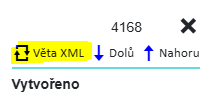
V ES – Finanční správa – Podání. Seznam s filtrem dle typu podání a ID.
U podání na Finanční správu je možnost testovacího odeslání. Při vytváření podání zaškrtnete políčko „testovací“. Server kontroluje podání po formální stránce - podpis, formát atd. a vrátí případné chyby.
OSSZ zatím tuto možnost nepodporuje.